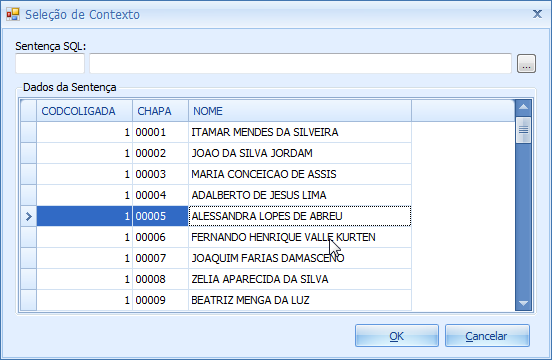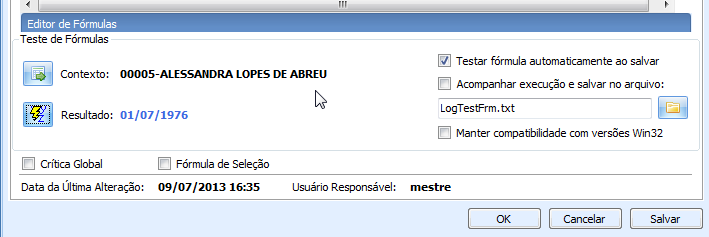Histórico da Página
...
- Acesse: Serviços Globais | Administração | Cadastros | Fórmulas.
- Após definir e executar um filtro para o cadastro de fórmulas, selecione um Sistema. Neste caso usaremos o sistema RH | Folha de Pagamento.
- Logo após, clique no botão Incluir, para que o a janela de inserção de uma nova Fórmula seja exibida. Preencha os campos Código e Título. No campo Linguagem, selecione a opção VB. NET.
- Escolha a função desejada, entre as disponíveis. Neste caso usaremos a função Folha.DataNascimento.
- Clique duas vezes com o mouse para que a função seja selecionada.
Obs: para usar fórmulas VB.Net a sintaxe requer o uso da palavra reservada RETURN e em seguida a função desejada.
RETURN Folha.DataNascimento - Clique em Salvar. Será exibido o contexto do módulo de Folha de Pagamento.
- Clique em Ok. De acordo com o contexto aplicado, o resultado será exibido.
- Para mudar o contexto, basta clicar em "Contexto".
- Contexto aplicado, novo resultado é exibido.
- Após clicar no botão "Salvar", o sistema irá registrar a fórmula em VB.NET, exibindo a mesma na listagem de fórmulas do sistema.
| Informações | ||
|---|---|---|
| ||
Consulte o Wikihelp TOTVS. COMUNIDADE @FRAMEWORK Canais de Atendimento: Chamado: Através do Portal Totvs www.suporte.totvs.com.br Telefônico: 4003-0015 Escolhendo as opções 2 – (Software), 2 – (Suporte Técnico), 3 – (RM), 9 – (Demais Áreas), 4 – (BI) e 3 – (Gerador de Relatórios e Planilha). |
Visão Geral
Import HTML Content
Conteúdo das Ferramentas
Tarefas